أفضل 7 نصائح تساعدك على استخدام كانفا بأفضل طريقة ممكنة (شرح بالصور)
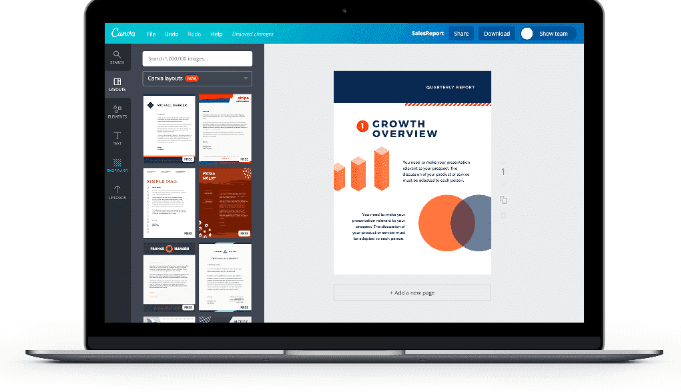
كانفا هو تطبيق ويب شهير مخصص لتصميم الرسوم البيانية والرسومات التي توفر واجهة مستخدم بسيطة والكثير من الميزات الممتازة.
قبل التعمق في قائمة النصائح المفيدة للتصميم باستخدام كانفا، دعنا نلقي نظرة على طريقة البدء في استخدام التطبيق.
الشروع في العمل مع كانفا
أفضل جزء في استخدام كانفا هو أنك لست بحاجة إلى أن تكون مصمم جرافيك محترف أو تعرف أي شيء لبدء استخدامه، يمكنك البدء من الصفر على كانفا أو الاختيار من بين آلاف النماذج التي تقدمها المنصة وتعديلها وفقا لاحتياجاتك.
للبدء، تحتاج إلى التسجيل أو تسجيل الدخول إلى تطبيق ويب باستخدام البريد الإلكتروني الخاص بك، حساب جوجل أو الفيسبوك.
ثم حدد أحد الخيارات في الصفحة الرئيسية. بدلا من ذلك، انقر فوق إنشاء تصميم في الزاوية العلوية اليمنى من الشاشة وحدد التنسيق الذي يناسب تصميمك. هناك العديد من الخيارات على كانفا، من إنشاء شعار إلى عرض تقديمي كامل.

يؤدي تحديد خيار إلى نقلك إلى لوحة فارغة حيث يمكنك تحرير القالب وإضافة عناصر وتغيير الخلفية وإضافة نص.
الآن بعد أن أصبحت على دراية بالواجهة، إليك بعض النصائح لإنشاء تصميمات رائعة والاستفادة القصوى من كانفا.
شرح طريقة إنشاء تراكب تويتش لأجل البث المباشر باستخدام كانفا (شرح بالصور)
استخدم الشبكات لإنشاء تخطيط
يعد استخدام الشبكة طريقة رائعة لرسم مخططات بأحجام متناسبة مختلفة. الشبكة بمثابة إطار لمشروع الصور والرسومات والألوان في ذلك.
يمكنك العثور على هذه الوظيفة في القسم الأيسر من الشاشة. من هنا، قم بالتمرير لأسفل إلى الشبكات وانقر فوق ‘إظهار الكل‘ للاختيار من بين التنسيقات المختلفة المتاحة.ديسمبر. يمكنك أيضا البحث عن مصطلح ‘شبكة’ لتوفير الوقت.
هنا هو مثال على خلق إنستغرام وظيفة باستخدام شبكة 2×2. يمكنك إزالة الرسومات وتغيير الألوان كما هو موضح أدناه.

بعد الانتهاء من التصميم الخاص بك، يمكنك حذف الشبكة إذا كنت لا تنوي استخدامها مرة أخرى.
11 شيء يمكنك إنشاءه على كانفا بسهولة وبدون جهد
استخدم الإطارات لتشكيل الصور في الشكل
على غرار ما توفره الشبكات، يمكنك استخدام الإطارات لتشكيل صورك عن طريق الاقتصاص. للبدء، انتقل إلى الإطارات أو ابحث عن الإطارات في العناصر. ثم اختر واحدا منهم وفقا لتفضيلاتك.

يمكنك بعد ذلك تحميل صورك على كانفا بالنقر فوق تحميل أو تحديد إحدى الصور المتاحة في قسم الصور. الترقية إلى كانفا برو يتيح لك الوصول إلى المزيد من الصور المخزنة، ولكن لا يزال هناك العديد من الخيارات في نسخة مجانية.

عندما تلتقط صورتك، اسحبها وأفلتها في الإطار الذي تختاره. يمكنك تكبير الإطار أو تغيير موضعه كما تريد.
الجمع بين العناصر وترتيبها في كانفا
قد تحتاج إلى استخدام العديد من العناصر في التصميم الخاص بك. لهذا السبب من المهم وضعها في طبقات لإنشاء نموذج متناغم جيد التصميم. لحسن الحظ، يمكنك تحريرها مع عدد قليل من النقرات باستخدام كانفا.
للقيام بذلك، انقر بزر الماوس الأيمن فوق عنصر معين، وحدد إرسال أو نقل، وضعه في أعلى أو خلف عناصر أخرى.
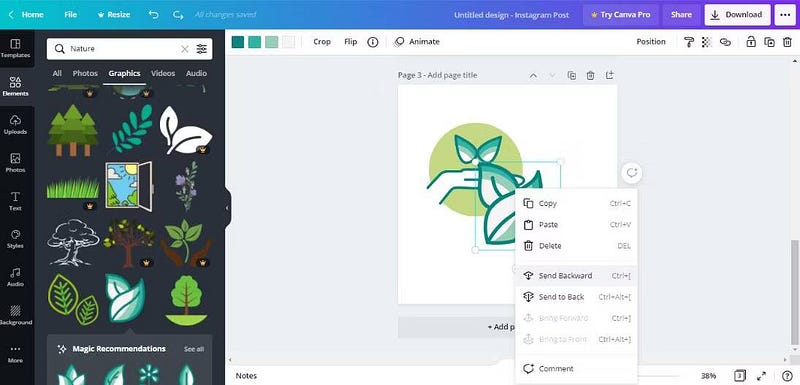
التجميع هو طريقة أخرى يمكن من خلالها وضع العناصر. بعد تحديد العناصر التي تريد دمجها، حدد دمج من شريط الأدوات أعلى المحرر، أو استخدم اختصار لوحة المفاتيح Ctrl + G (Cmd + G على ماك).

يتيح لك ذلك تحرير أو نقل أو نسخ عدة عناصر في نفس الوقت. وبالمثل، يمكنك إزالة مجموعة العناصر بعد الانتهاء من إنشاء التصميم الخاص بك.
قفل العناصر
ميزة أخرى لكانفا مفيدة عند العمل مع عدد كبير من العناصر هي أداة القفل. كما يوحي الاسم، فإنه يسمح لك بقفل موضع العناصر في التصميم الخاص بك لمنع التغييرات غير المرغوب فيها.
للقيام بذلك، حدد العنصر الذي تريد قفله وانقر على أيقونة القفل في الزاوية العلوية اليمنى من شريط الأدوات أعلى المحرر. يمكنك أيضا تحديد عناصر متعددة ليتم قفلها عن طريق الضغط على مفتاح شيفت على لوحة المفاتيح ثم الضغط على أيقونة القفل.
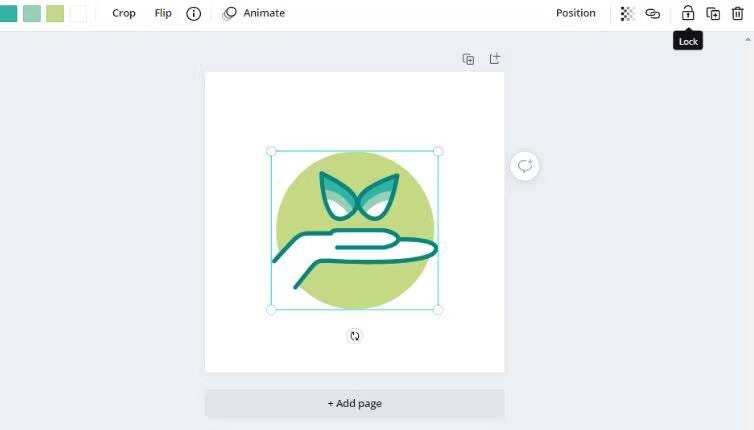
وبالمثل، يمكنك النقر فوق الرمز مرة أخرى لإلغاء قفل العناصر المحددة.
شرح بالصور لطريقة إنشاء موقع خاص بك من الصفر باستعمال كانفا مجاناً
تعيين شفافية العنصر بكانفا
يمكنك تحسين التصميم الخاص بك عن طريق ضبط شفافية أي عنصر على اللوحة كانفا حسب الحاجة. حيث تساعدك هذه التقنية على تحقيق التعتيم المطلوب لعنصر ما وإنشاء تصميم ملفت للنظر.
للقيام بذلك، حدد عنصرا وانقر على الشفافية (رمز رقعة الشطرنج) على شريط الأدوات. ثم اسحب شريط التمرير إلى اليسار لزيادة التعتيم أو إلى اليمين لتقليله. يمكنك تجربة هذه الوظيفة على الخلفيات والعناصر والنصوص والصور ومقاطع الفيديو.

إضافة رابط
عند إنشاء تصميمات رقمية على كانفا، قد يكون من المفيد إضافة ارتباطات تشعبية إلى تصميماتك. يتيح ذلك للمشاهدين الوصول إلى موقع الويب والوصول إلى معلومات خارجية إضافية.
كما يمكنك إضافة روابط قابلة للنقر إلى النصوص والعناصر والصور ومقاطع الفيديو. لإضافة ارتباط، تحتاج إلى تحديد العنصر الذي تريد الارتباط به، والنقر فوق رمز المزيد، ثم تحديد رمز الارتباط التشعبي.

فقط ضع عنوان الموقع المحدد وانقر فوق تطبيق. اتبع نفس العملية لإزالة الرابط.
وضع الرسوم المتحركة والصور المتحركة ومقاطع الفيديو
يمكن استخدام الرسوم المتحركة لجعل تصميمك الرقمي يبدو جذابا وفريدا. باستخدام كانفا، يمكنك تحريك أي عنصر تقريبا، بما في ذلك النصوص والرسومات والصور ومقاطع الفيديو. يمكنك استخدام كانفا لإنشاء مقاطع فيديو مثالية على إنستغرام.
على سبيل المثال، إذا كنت ترغب في إنشاء وظيفة مثيرة للاهتمام في الفيسبوك، حدد العناصر التي تريد نقلها وانقر على “إضافة حركة” على شريط الأدوات. ثم اختيار واحد من الرسوم المتحركة مناسبة للتصميم الخاص بك.
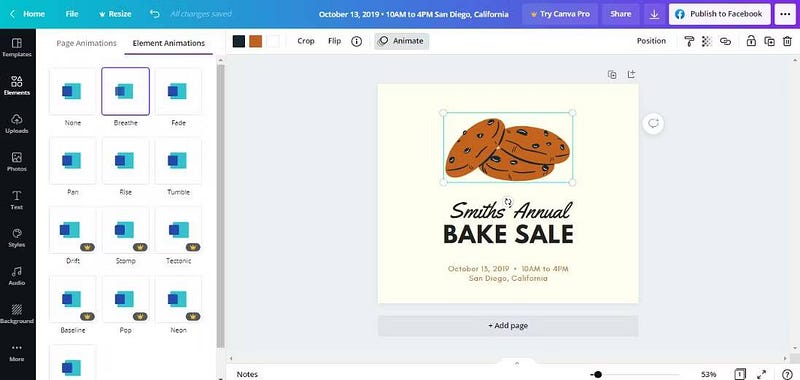
يمكنك أيضا تحريك الصفحة ثم تحريك العناصر الأخرى في التصميم الخاص بك. بعد اكتمال هذه العملية، انقر فوق رمز البدء على شريط الأدوات لمعرفة طريقة عمل التصميم. عندما تكون جاهزا، يمكنك تحميل التصميم المتحرك بتنسيق جيف أو إم بي 4.

استخدام كانفا لجعل التصاميم الخاصة بك تبرز
استخدم هذه النصائح المفيدة لتحقيق أقصى استفادة من التشكيل على كانفا. سيساعدك إبداعك ومعرفتك بالمنصة على العمل بكفاءة أكبر أثناء رفع المستوى في الرسومات والتصميم.
يقدم كانفا العديد من الميزات التي هناك العديد من الطرق لتجربة التصميمات الخاصة بك وتعظيم تجربتك على هذه المنصة الشعبية.





2 تعليقات